L'errore DistributedCOM con ID evento 10016 su Windows Server 2016 con descrizione "Le impostazioni di autorizzazione specifiche dell'applicazione non concedono l'autorizzazione di attivazione locale per il server COM applicazione con CLSID {D63B10C5-BB46-4990-A94F-E40B9D520160} e APPID {9CA88EE3-ACB7-47C8-AFC4-AB702511C276}" è causato da autorizzazioni insufficienti dell'account SYSTEM sul Processo RuntimeBroker.
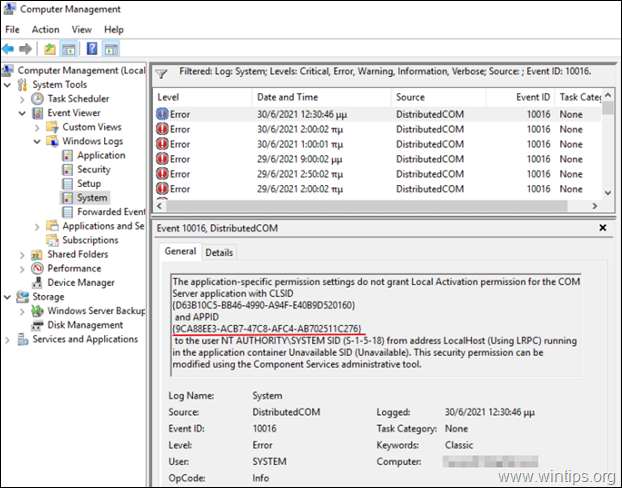
Questo tutorial contiene istruzioni dettagliate per correggere i seguenti eventi di avviso su Windows Server 2016/2019, con descrizione:
Fonte: Distributed COM
ID evento: 10016
Le impostazioni di autorizzazione specifiche dell'applicazione non concedono l'autorizzazione di attivazione locale per l'applicazione server COM con CLSID
{D63B10C5-BB46-4990-A94F-E40B9D520160}
e APPID
{9CA88EE3-ACB7-47C8-AFC4-AB702511C276}
all'utente NT AUTHORITY\SYSTEM SID (S-1-5-18) dall'indirizzo LocalHost (utilizzando LRPC) in esecuzione nel contenitore dell'applicazione SID non disponibile (non disponibile). Questa autorizzazione di protezione può essere modificata utilizzando lo strumento di amministrazione di Servizi componenti.
Le impostazioni di autorizzazione specifiche dell'applicazione non concedono l'autorizzazione di attivazione locale per l'applicazione server COM con CLSID
{D63B10C5-BB46-4990-A94F-E40B9D520160}
e APPID
{9CA88EE3-ACB7-47C8-AFC4-AB702511C276}
all'utente DomainName\Administrator SID (S-1-5-21-3604224176-2080924081-1124411871-500) dall'indirizzo LocalHost (utilizzando LRPC) in esecuzione nel contenitore dell'applicazione SID non disponibile (non disponibile). Questa autorizzazione di protezione può essere modificata utilizzando lo strumento di amministrazione di Servizi componenti.
Come risolvere: le impostazioni di autorizzazione specifiche dell'applicazione non concedono l'autorizzazione di attivazione locale per l'applicazione server COM RuntimeBroker su Server 2016.
Passo 1. Assumi la proprietà della chiave di registro di RuntimeBroker.
1. Apri l'editor del registro e vai al seguente percorso:
- HKEY_CLASSES_ROOT\AppID
2. Espandi la chiave AppID e poi tasto destro del mouse in {9CA88EE3-ACB7-47C8-AFC4-AB702511C276} e seleziona Permessi.
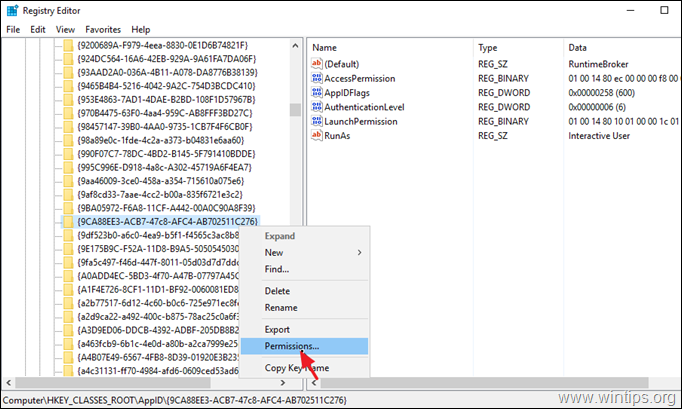
3. Nella finestra "Autorizzazioni", fare clic su Avanzate.
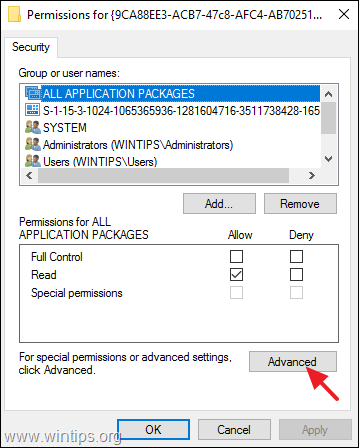
4. Clic Modificare Proprietario per assumere la proprietà da "TrustedInstaller".
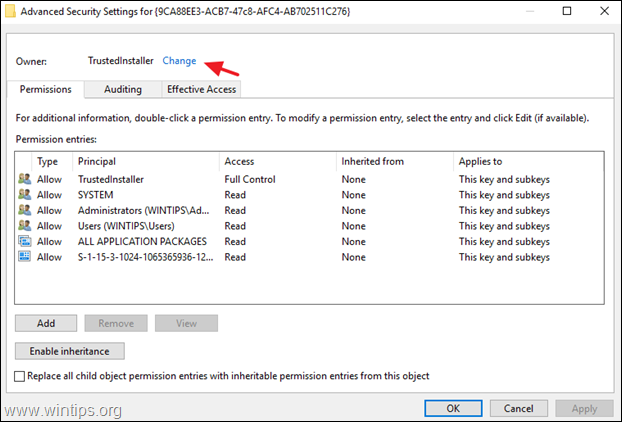
5. Tipo Amministratori e premere OK.
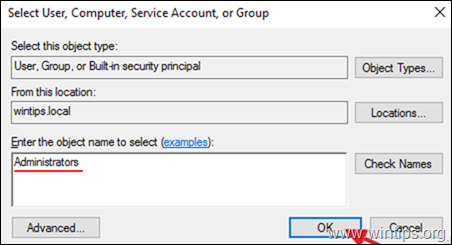
6. Dai un'occhiata il Sostituisci proprietario su sottocontenitori e oggetti casella di controllo e fare clic su Applicare.
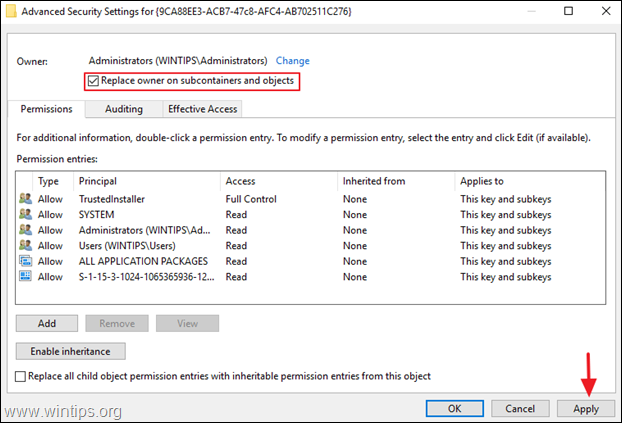
7. Selezionare Amministratori e clicca Modificare.
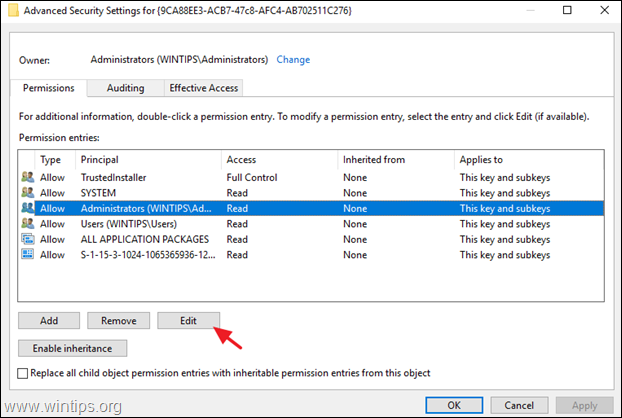
8. Seleziona il Pieno controllo casella di controllo per concedere i permessi completi agli amministratori e premere ok tre (3) volte per applicare la modifica.
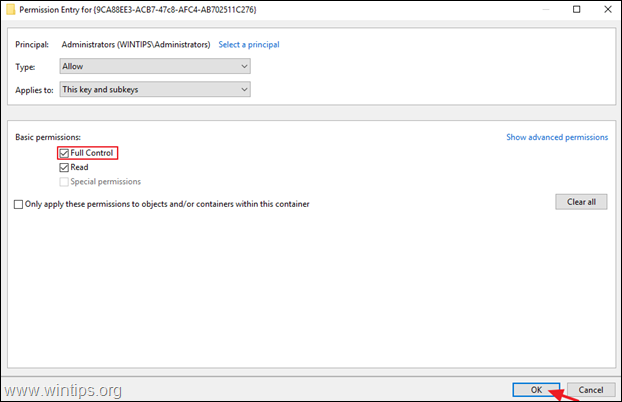
9. Vicino l'editor del registro.
Passo 2. Modificare le autorizzazioni sull'applicazione RuntimeBroker COM Server.
1. Apri Servizi componenti. Fare quello:
- Premere contemporaneamente il finestre
 + R chiavi per aprire la finestra di comando di esecuzione.
+ R chiavi per aprire la finestra di comando di esecuzione. - Tipo dcomcnfg e premere accedere.
- Premere contemporaneamente il finestre
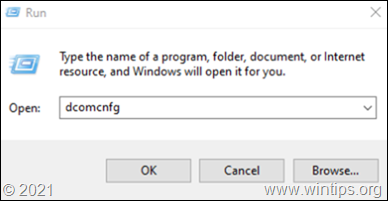
2. Espandere Servizi componenti -> Computer -> Il mio computer -> Configurazione DCOM.
3. A partire dal Visualizzazione menu scegli Dettaglio.
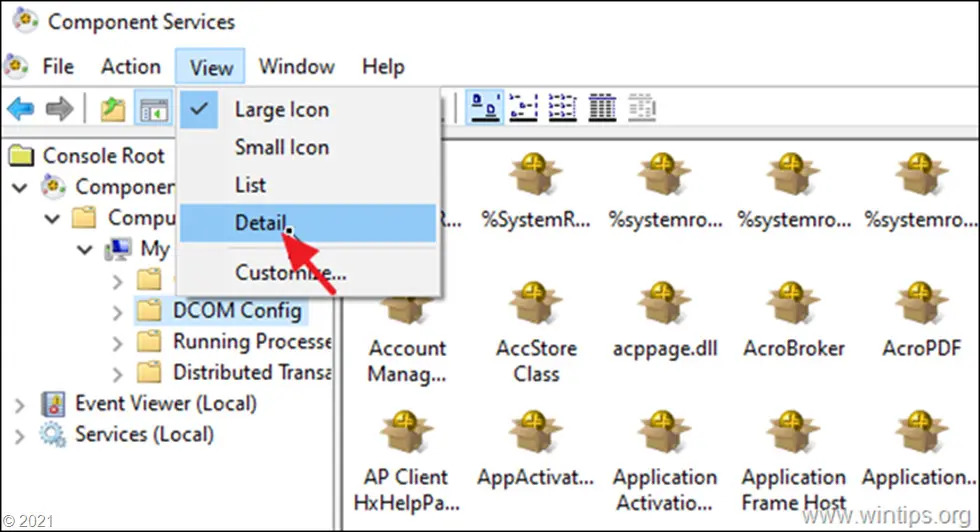
4. Fare clic con il pulsante destro del mouse in poi RuntimeBroker e seleziona Proprietà.
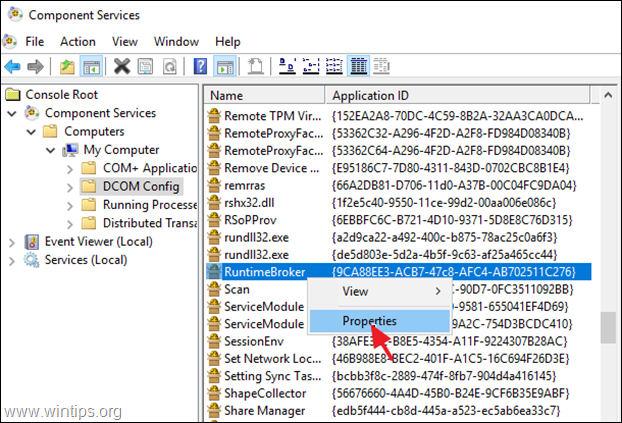
5a. A Sicurezza scheda, fare clic su Modificare in poi Autorizzazioni di avvio e attivazione.
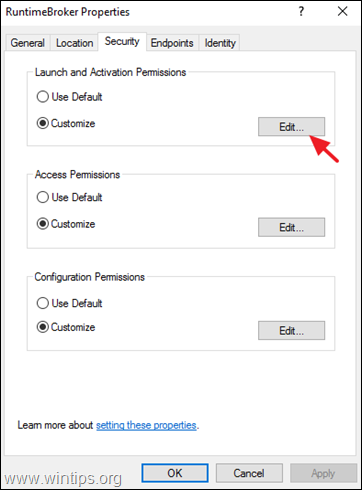
5b. Se ricevi il messaggio di sicurezza per rimuovere le voci di autorizzazione non riconosciute, fai clic su Rimuovere.

6. Clicca il Aggiungere pulsante.
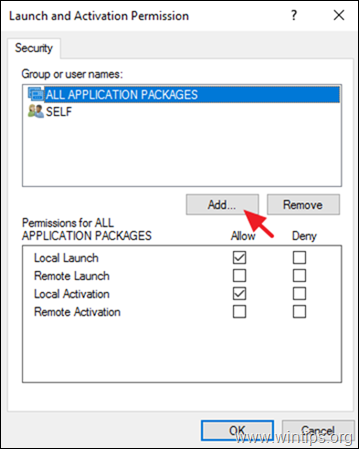
7. Tipo Amministratori; SISTEMA e clicca OK.
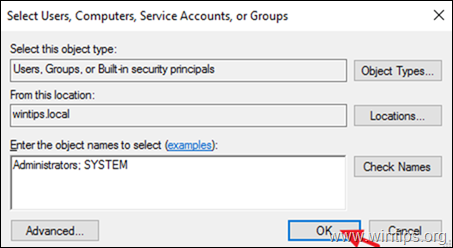
8. Dai un'occhiata il Attivazione locale casella di controllo su entrambi Amministratori & SISTEMA account e fare clic ok due volte per applicare la modifica.
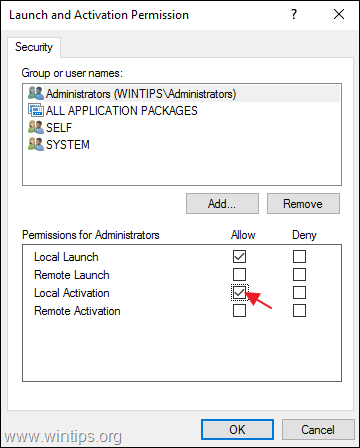
9. Chiudere la finestra Servizi componenti e riavviare il server.
Questo è tutto! Fammi sapere se questa guida ti ha aiutato lasciando il tuo commento sulla tua esperienza. Metti mi piace e condividi questa guida per aiutare gli altri.